Spesso, il set di statistiche di base manca dei dati necessari. Utilizzando Hand2Note, puoi creare statistiche per qualsiasi azione del giocatore e poi usarle negli HUD, nei popups o nei reports.
Questo amplia significativamente le possibilità di utilizzo di Hand2Note durante il gioco o l’analisi.

In questo articolo, spiegheremo cos’è l’editor di statistiche in Hand2Note e considereremo anche un esempio di creazione di una statistica di continuation bet al river in un piatto 3-bet. In questo caso, il giocatore che effettua la continuation bet al river in un piatto 3-bet sarà in posizione contro i giocatori rimanenti nella mano. Inoltre, non più di due giocatori parteciperanno alla mano sul flop, turn e river.
“In posizione” significa agire per ultimo nella strada tra i giocatori coinvolti nella mano. Questo dà un vantaggio nella mano perché vedi le azioni degli avversari prima di agire.
Fasi di Creazione di una Statistica
Creare una semplice statistica in Hand2Note segue la stessa sequenza dell’azione che rappresenta:
- Creare l’azione necessaria del giocatore nel preflop;
- Creare l’azione necessaria del giocatore nel flop;
- Creare l’azione necessaria del giocatore nel turn;
- Creare l’azione necessaria del giocatore nel river.
Quando si crea una semplice statistica in Hand2Note, vengono considerati due tipi di giocatori:
- “Giocatore” (o “Hero”) – il giocatore la cui azione la statistica descriverà;
- “Avversario” – il giocatore o il gruppo di giocatori che partecipano alla mano.
Editor di Statistiche e la Sua Navigazione Interna
Per aprire l’editor di statistiche, clicca su “Stat Editor” (1) nella finestra principale.
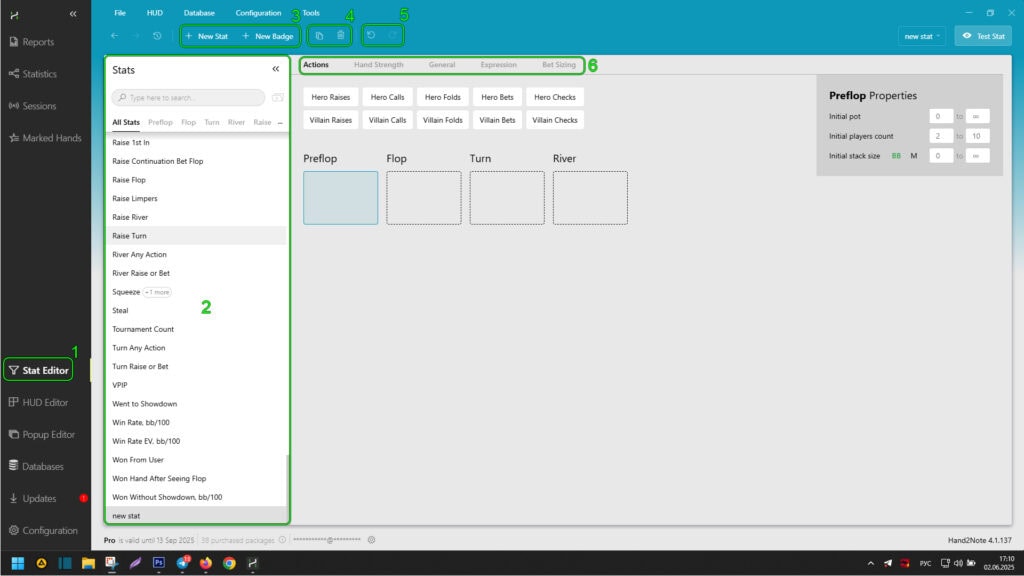
La finestra dell’editor di statistiche è divisa in blocchi:
- L’area del file manager della sezione statistiche (2), dove puoi trovare e aprire la statistica necessaria o badge per la modifica;
- Pulsanti per creare una nuova statistica o badge (3);
- Pulsanti per clonare e cancellare la statistica o badge aperta nell’editor (4);
- Pulsanti per annullare e rifare le ultime modifiche effettuate nell’editor dall’utente (5);
- Dopo aver selezionato una statistica esistente o creato una nuova nell’editor, saranno disponibili delle schede per apportare modifiche e aggiungere condizioni alla sua logica (6).
Scheda “Actions” nell’Editor di Statistiche di Hand2Note
Dopo aver selezionato una statistica esistente o creato una nuova nell’editor, clicca su “Actions” (1). Qui, puoi specificare la sequenza di azioni per il giocatore e gli avversari utilizzando i pulsanti (2). Seleziona la strada dove avverranno le azioni utilizzando l’area (3).
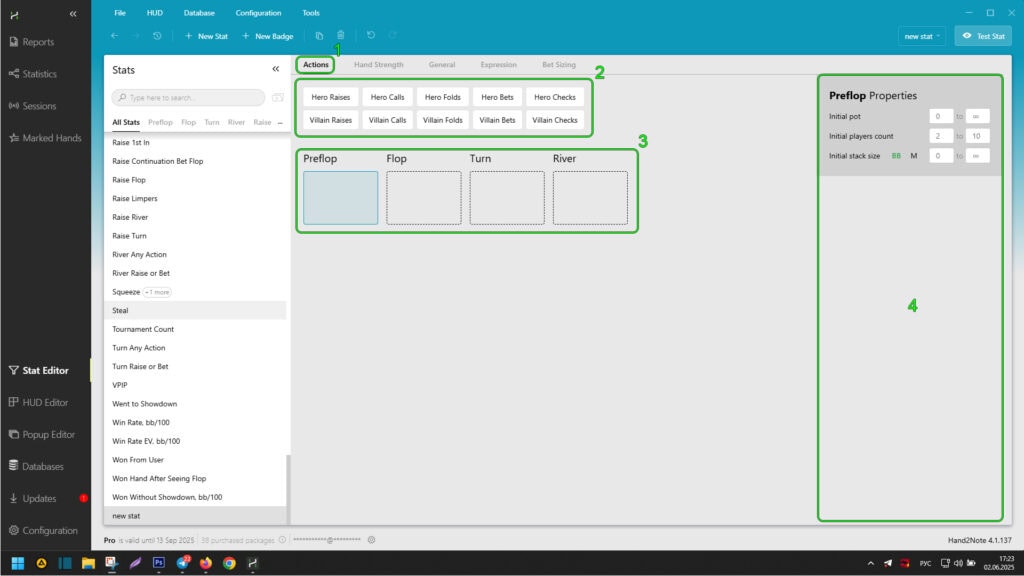
Inoltre, quando selezioni una strada o le azioni del giocatore e degli avversari con un clic del mouse, si apre un menu aggiuntivo a destra per specificare le condizioni dell’azione o della strada selezionata.
Per la strada selezionata, puoi specificare:
- La dimensione del piatto sulla strada utilizzando “Initial pot”;
- Il numero di giocatori che partecipano alla mano sulla strada utilizzando “Initial players count”;
- Le dimensioni degli stack dei giocatori sulla strada utilizzando “Initial stack size”.
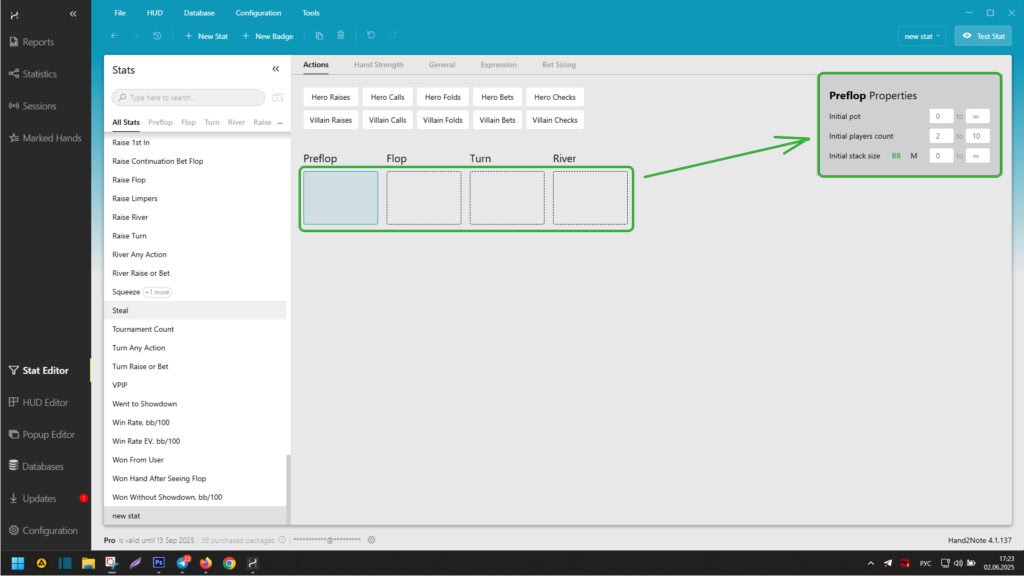
Per l’azione inserita nel blocco a destra, puoi specificare molti parametri, dalla posizione preflop alla dimensione dello stack, dimensione della puntata e altri:
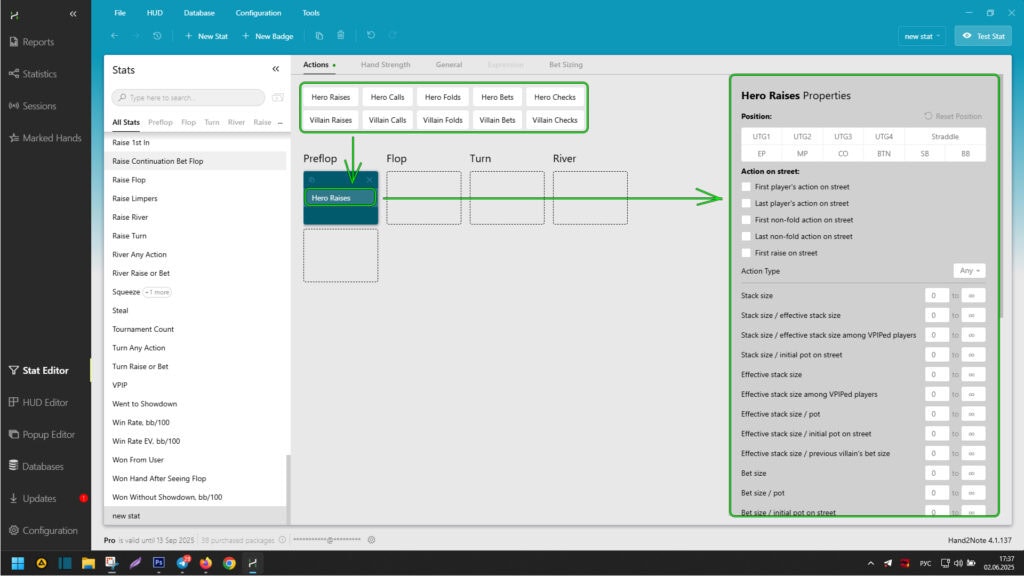
Scheda “Hand Strength” nell’Editor di Statistiche di Hand2Note
Dopo aver selezionato una statistica esistente o creato una nuova nell’editor, clicca su “Hand Strength” (1). Qui, puoi specificare il range e la forza delle mani dell’hero nell’area “Hand Value” (3). Puoi anche specificare la statistica per tipo di board nell’area “Board” (4).
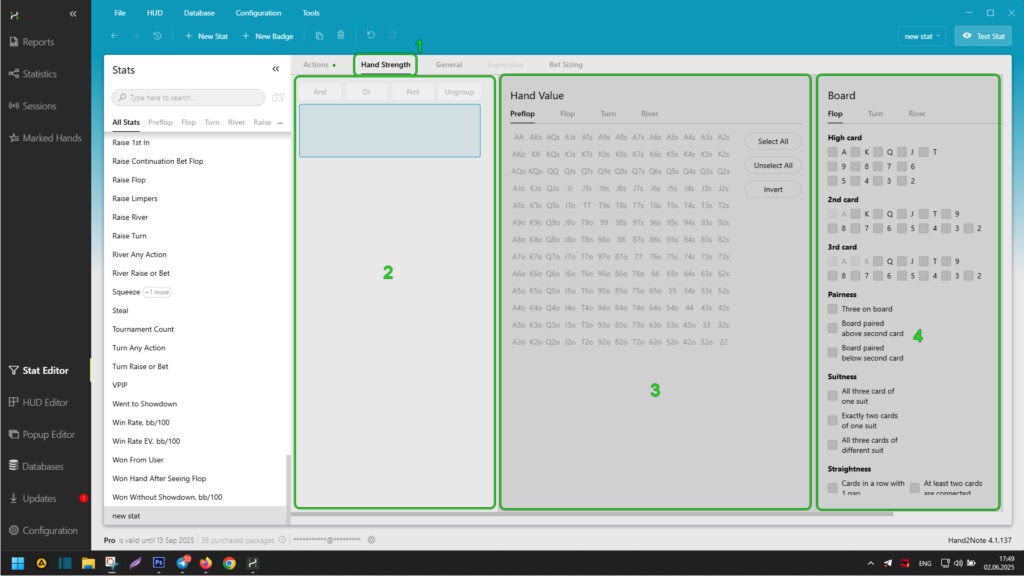
Tutte le regolazioni effettuate nella scheda “Hand Strength” sono visualizzate nell’area (2), dove possono essere collegate logicamente utilizzando la selezione simultanea e scegliendo l’operatore “And”, “Or”, “Not”. Puoi anche scollegare una connessione logica creata selezionandola e cliccando su “Ungroup”.
Scheda “General” nell’Editor di Statistiche di Hand2Note
Dopo aver selezionato una statistica esistente o creato una nuova nell’editor, clicca su “General” (1). Qui, puoi specificare le caratteristiche di base della mano, come il tipo di gioco, la disciplina di poker, il valore delle chip o ante, le posizioni del giocatore o dell’avversario e molti altri.
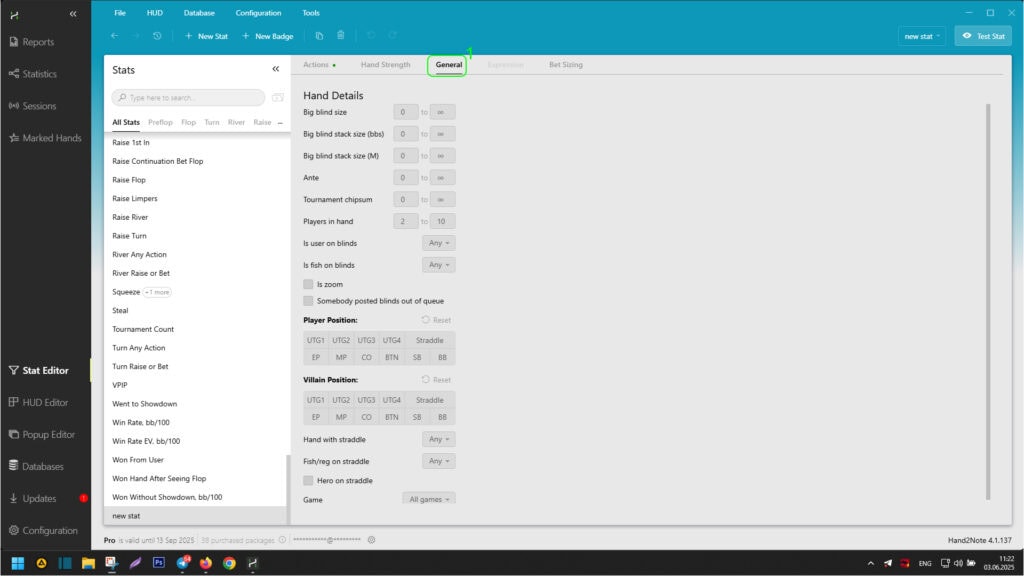
Scheda “Bet Sizing” nell’Editor di Statistiche di Hand2Note
Dopo aver selezionato una statistica esistente o creato una nuova nell’editor, clicca su “Bet Sizing” (1). Poi, cliccando su “+ Add Bet Sizing Category” (2), apparirà un’area (3) dove puoi impostare le dimensioni delle puntate visualizzate nel popup sulla statistica.
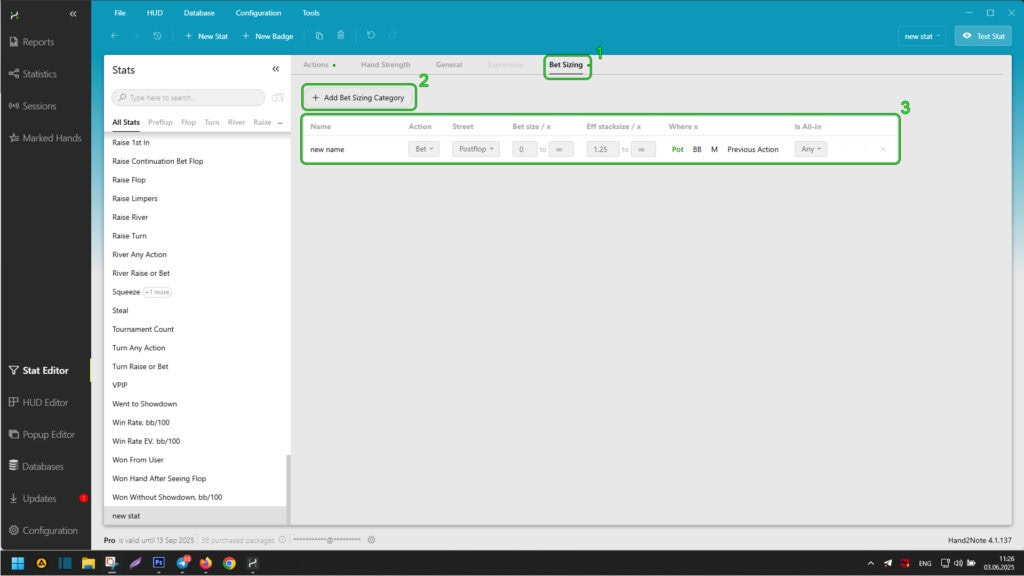
Dopo aver apportato modifiche in questa scheda, passa il puntatore del mouse sulla statistica corrispondente nel popup o HUD per visualizzare il popup sulla statistica. Vai alla scheda “Bet Sizing”, dove vedrai tutte le modifiche apportate alla statistica utilizzando la scheda “Bet Sizing” nell’editor di statistiche:
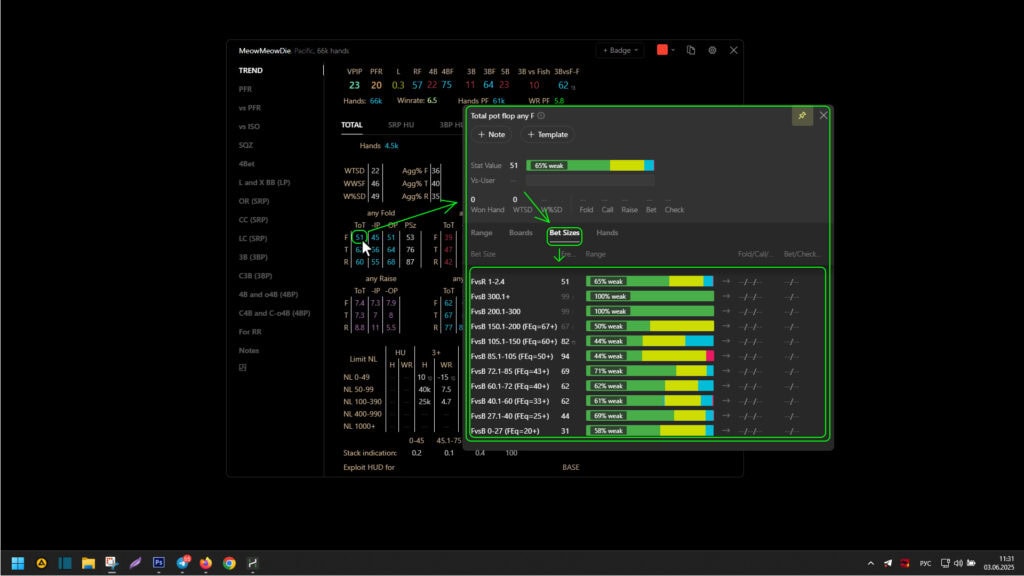
Creare una Statistica di Continuation Bet al River in un Piatto 3-Bet
Per aprire l’editor di statistiche, clicca su “Stat Editor” (1) nella finestra principale.
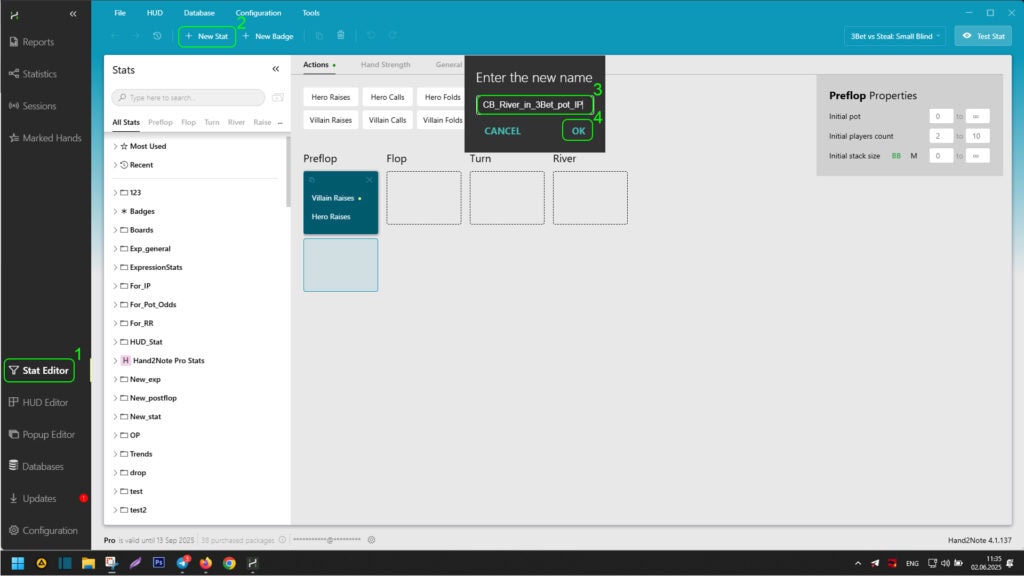
Successivamente, dobbiamo creare una statistica. Per farlo, trova il pulsante “+ New Stat” (2) nella parte superiore della finestra dell’editor e clicca su di esso. Nella finestra di creazione della statistica aperta nell’area (3), dagli un nome (senza caratteri speciali e solo in inglese) e clicca su “OK” (4) per applicare l’azione.
Inserire Azioni del Giocatore nel Preflop nell’Editor di Statistiche
Ora dobbiamo impostare la logica delle azioni del giocatore e degli avversari per la statistica, che essa visualizzerà. Iniziamo con la prima strada – preflop:
- L’avversario rilancia prima del giocatore (questa deve essere la prima azione non fold sulla strada da parte di qualsiasi giocatore, poiché abbiamo bisogno dell’open raise dell’avversario);
- Il giocatore rilancia dopo di lui (questa deve essere la prima e ultima azione del giocatore sulla strada).
L’azione di call dell’avversario dopo il rilancio del giocatore può essere omessa. Abbiamo già specificato che il rilancio del giocatore è la sua ultima azione sulla strada, il che significa che gli avversari possono solo chiamare o foldare. Poiché specificheremo le azioni del giocatore sulle strade successive nella statistica, foldare diventerà una condizione impossibile, lasciando solo il call dell’avversario come unica azione possibile.
Dopo aver creato la statistica, puoi trovarla e aprirla per la modifica nel blocco file manager della sezione statistiche (1).
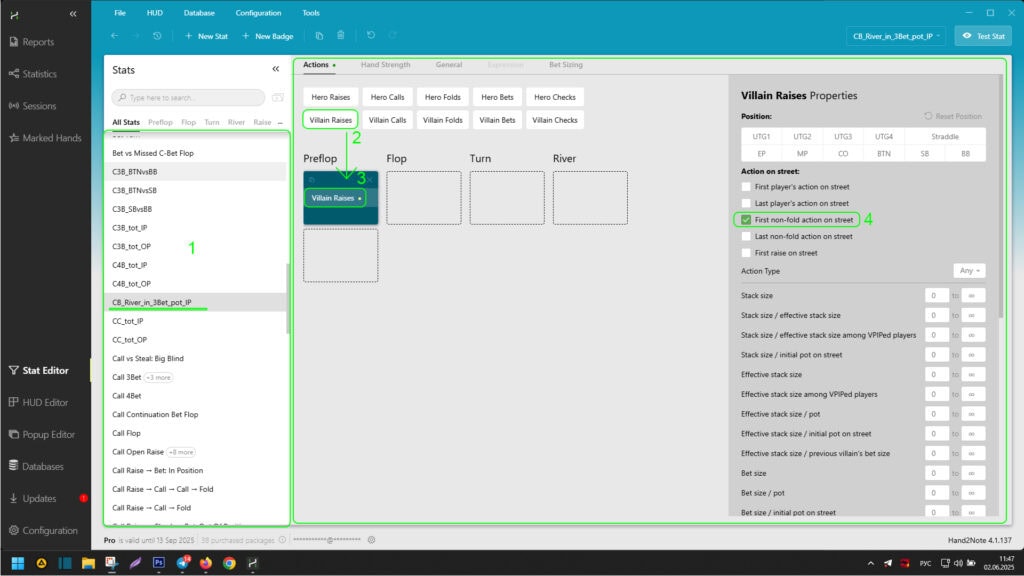
Seleziona il blocco “Preflop” e poi clicca su “Villain Raises” (2) sopra di esso. In questo modo, impostiamo l’azione dell’avversario nel preflop – rilancio. Successivamente, dopo che l’azione dell’avversario appare nel blocco “Preflop” (3), cliccaci sopra. Nel blocco delle impostazioni dell’azione “Properties” aperto, imposta il rilancio dell’avversario come la prima azione non fold sulla strada da parte di qualsiasi giocatore selezionando la casella accanto a “First non-fold action on street” (4).
Ora, dobbiamo impostare il rilancio del giocatore. Per farlo, clicca su “Hero Raises” (1) nella parte superiore della finestra.

Dopo aver visualizzato il rilancio dell’avversario nel blocco “Preflop” (2), selezionalo. Nel pannello delle impostazioni delle azioni laterali, seleziona le caselle accanto a “First players action on street” e “Last players action on street” (3). In questo modo, hai indicato che il rilancio del giocatore è la sua prima e ultima azione sulla strada.
Inserire Condizione Aggiuntiva per il Flop – Numero di Giocatori nella Mano
Ora dobbiamo impostare il parametro – non più di due giocatori partecipano alla mano sul flop e sulle strade successive. Questo parametro deve essere specificato solo sul flop perché, secondo le regole del poker, più giocatori non possono unirsi alla mano dopo il flop.
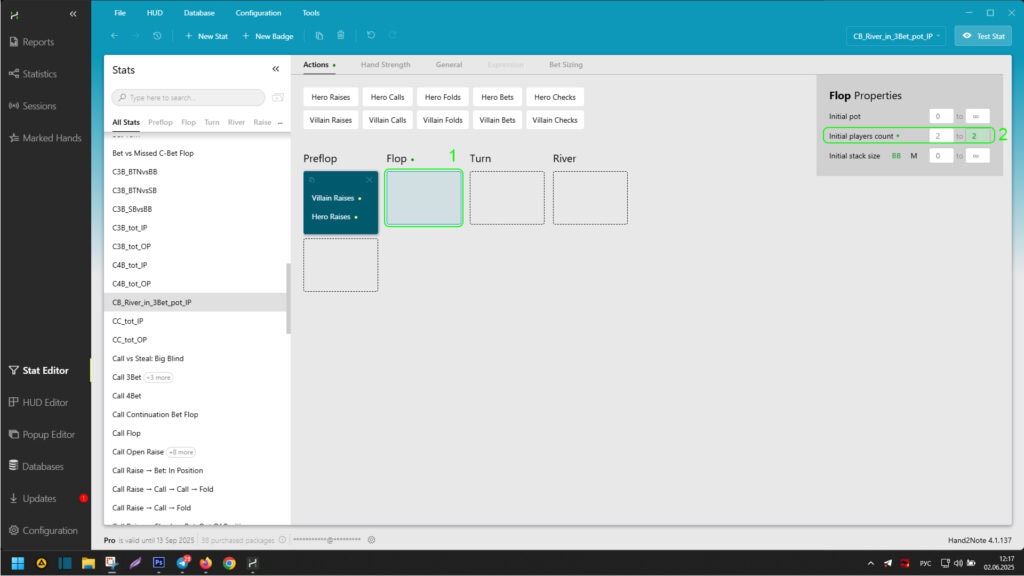
Per impostarlo, clicca sul blocco “Flop” (1) per aprire il suo menu dei parametri. Nel menu dei parametri del flop a destra, imposta il numero di giocatori che partecipano alla mano nella riga “Initial players count” da “2 a 2” (2).
Inserire Azioni del Giocatore nel Flop nell’Editor di Statistiche
Poiché il giocatore sarà in posizione, le azioni sul flop avranno la seguente sequenza:
- L’avversario fa check;
- Il giocatore punta;
- L’avversario chiama.
Per inserirle nell’editor di statistiche, seleziona “Flop” (1), poi clicca su “Villain checks” (2). Poi clicca immediatamente su “Hero bets” (3) e “Villain checks” (4).
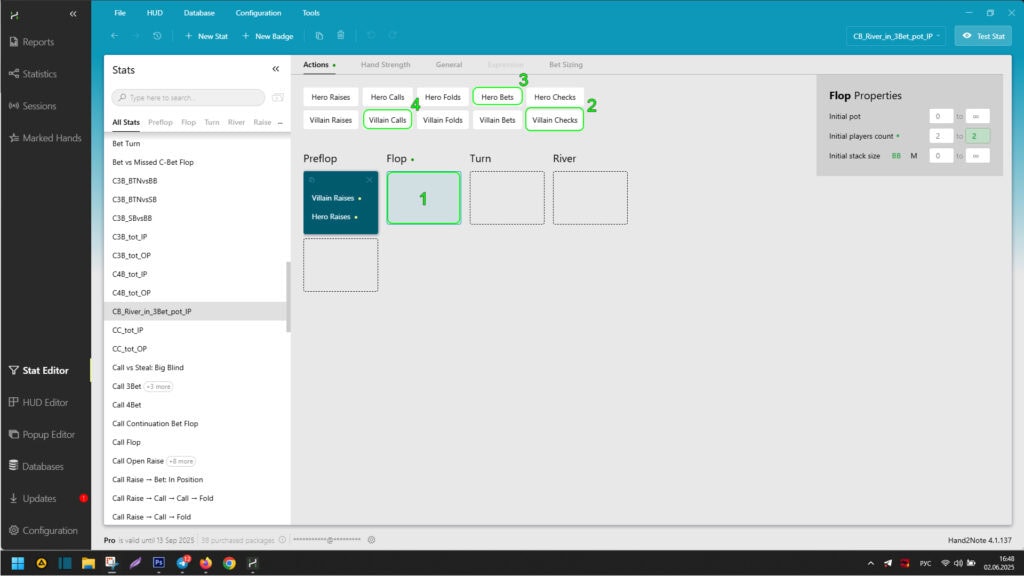
Le modifiche che hai apportato dovrebbero apparire così:
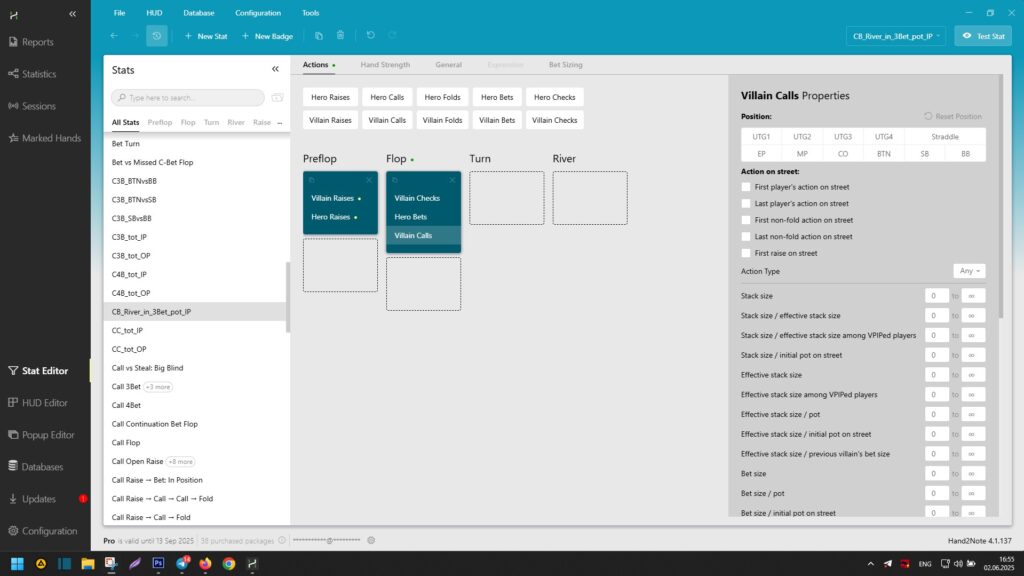
Inserire Azioni del Giocatore nel Turn nell’Editor di Statistiche
Poiché il giocatore sarà in posizione, le azioni sul turn avranno la seguente sequenza:
- L’avversario fa check;
- Il giocatore punta;
- L’avversario chiama.
Per inserirle nell’editor di statistiche, seleziona “Turn” (1), poi clicca su “Villain checks” (2). Poi clicca immediatamente su “Hero bets” (3) e “Villain checks” (4).
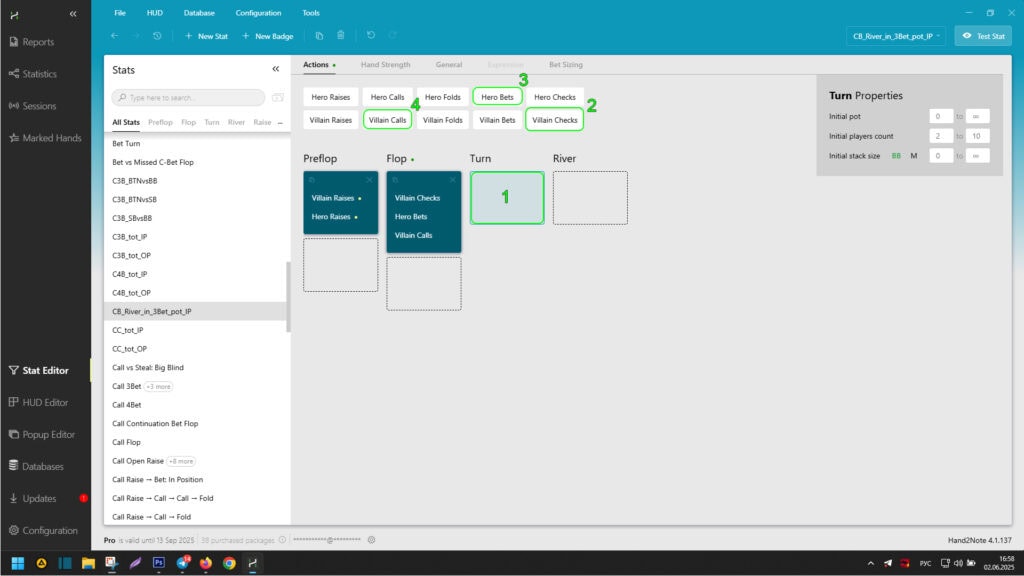
Le modifiche che hai apportato dovrebbero apparire così:
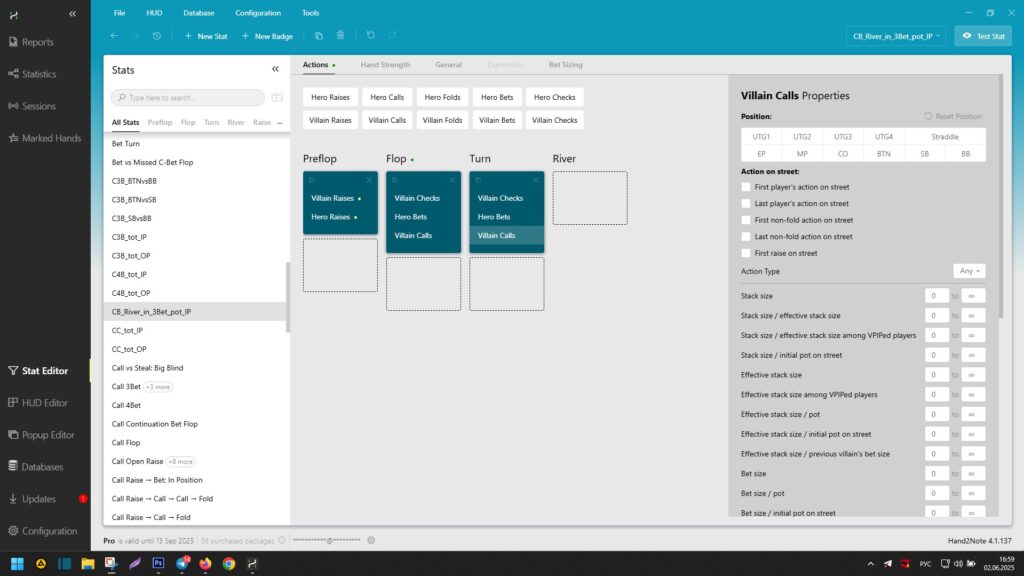
Inserire Azioni del Giocatore nel River nell’Editor di Statistiche
Poiché il giocatore sarà in posizione, le azioni sul river avranno la seguente sequenza:
- L’avversario fa check;
- Il giocatore punta.
Non specifichiamo la reazione successiva dell’avversario alla puntata del giocatore, poiché la nostra statistica completa la sua logica con l’azione del giocatore – come continuation bet al river.
Per inserirle nell’editor di statistiche, seleziona “River” (1), poi clicca su “Villain checks” (2). Poi clicca immediatamente su “Hero bets” (3).
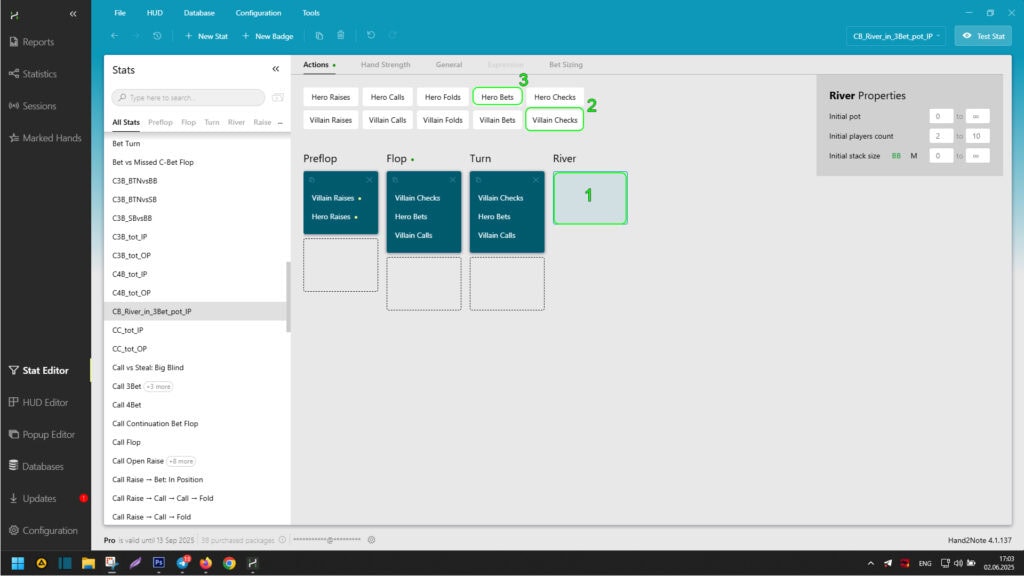
Le modifiche che hai apportato dovrebbero apparire così:

La creazione della statistica è completa. Prima di utilizzare la statistica negli HUD, nei popups o nei reports, consigliamo di testarla visivamente cliccando sul pulsante “Test Stat” nell’angolo in alto a destra della finestra di Hand2Note.
Così, ti sei familiarizzato con le capacità e la navigazione dell’editor di statistiche di Hand2Note. Hai anche provato a creare la tua prima statistica utilizzando l’esempio sopra. Questo ti dà un vantaggio incomparabile nell’analisi del gioco e nella valutazione delle azioni degli avversari al tavolo. Fornisce anche libertà e indipendenza nella scelta delle statistiche in Hand2Note.